Principais Pontos
- O “Isolamento de Gráfico de Dispositivo de Áudio do Windows” é um componente legítimo do Windows, encarregado de administrar as otimizações de áudio e garantir a separação no processamento de som.
- Um alto consumo de recursos por este processo pode ser resultado de drivers de áudio danificados, excesso de efeitos sonoros, ou softwares de aprimoramento de áudio de terceiros.
- Para diminuir o uso de recursos, é recomendável atualizar os drivers, ajustar os efeitos sonoros, fechar aplicativos extras e verificar as configurações de áudio.
Já percebeu o processo “isolamento gráfico de dispositivo de áudio do Windows” utilizando uma quantidade considerável de recursos do sistema no seu Gerenciador de Tarefas? Este é um processo essencial do Windows, com a função de proporcionar uma experiência sonora estável. Este guia explicará o que este processo faz, por que não se deve desativá-lo, e como reduzir seu consumo de recursos.
O que é o “Isolamento de Gráfico de Dispositivo de Áudio do Windows”?
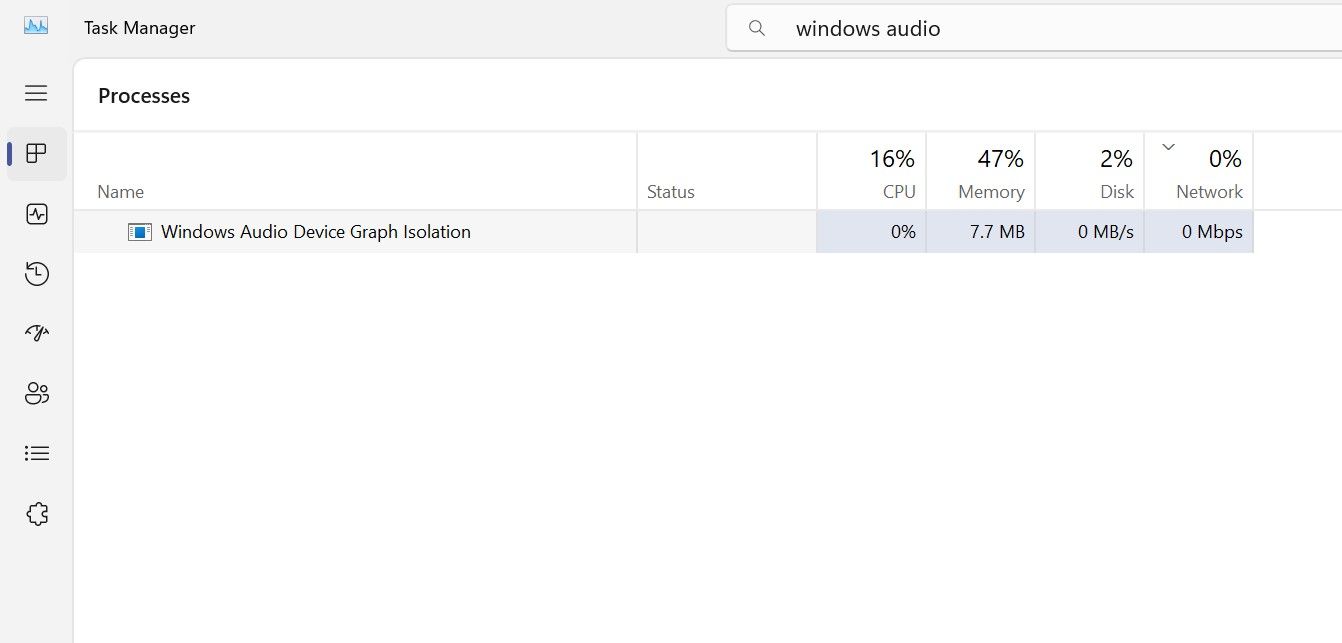
O processo “Windows Audio Device Graph Isolation”, também conhecido como audiodg.exe, é um componente chave do sistema de áudio no Windows 11.
Este processo administra as melhorias e os efeitos de áudio aplicados à saída de som, incluindo equalização, áudio espacial e outras modificações. Internamente, ele processa os dados sonoros e gerencia a rede de componentes de áudio conectados, como a placa de som, drivers e o dispositivo de reprodução.
O serviço opera isolado do serviço de áudio padrão do Windows. Este isolamento (“sandboxing”) permite que fabricantes de áudio de terceiros adicionem suas configurações de aprimoramento sonoro (como efeitos de equalizador) sem afetar o serviço de áudio do Windows. Assim, se um aplicativo de áudio, driver ou processo específico apresentar falhas, isso não causará o travamento do sistema.
Este “sandboxing” intencional proporciona uma experiência de áudio mais confiável e responsiva. Mas por que o audiodg.exe às vezes consome tantos recursos do sistema?
Por que o Audiodg.exe Apresenta Alto Uso de CPU e É Possível Desativá-lo?
Normalmente, este processo usa uma porcentagem mínima da CPU e opera de forma eficiente. No entanto, o uso de recursos pode aumentar significativamente se muitos efeitos sonoros forem aplicados, se um software de áudio de terceiros estiver demandando muitos recursos para fornecer som de alta qualidade ou se os drivers de áudio estiverem corrompidos.
Surge então a questão: é possível desativar este processo se o uso de recursos se tornar muito alto? A resposta é não. Este processo é uma parte essencial do sistema de áudio do Windows e desativá-lo causará problemas e erros de áudio. Ao desativarmos o processo e tentarmos reproduzir um vídeo no YouTube, encontramos o erro: “Erro de renderização de áudio. Por favor, reinicie o seu computador.”
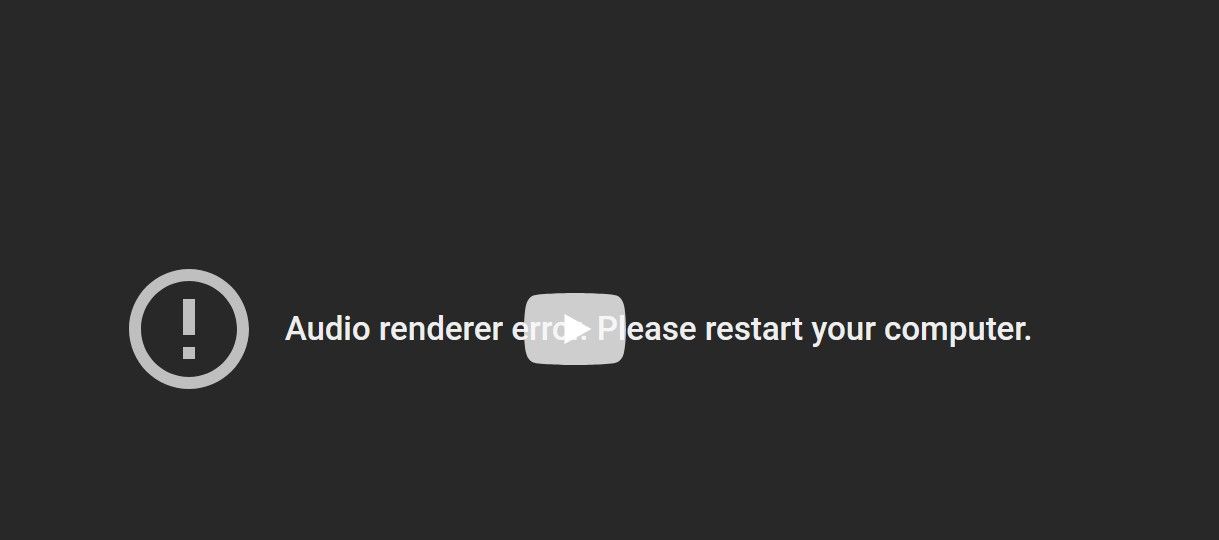
Portanto, se você não quer ter problemas de áudio, não desative este processo, caso contrário, não ouvirá som algum. Em vez disso, ajuste as configurações de áudio para reduzir o uso de recursos. Como um serviço essencial, você não deve finalizá-lo, assim como outros processos vitais no Gerenciador de Tarefas.
Como Reduzir o Consumo de Recursos do Audiodg.exe
Como este processo é conhecido por seu alto consumo de recursos, programas maliciosos podem se disfarçar como audiodg.exe e explorar os recursos do sistema. Portanto, é essencial verificar se o processo que está consumindo muitos recursos no Gerenciador de Tarefas não é um malware. Caso seja um processo malicioso, você deverá executar uma verificação com o Windows Defender para removê-lo.
Se for um processo genuíno do Windows, aqui estão algumas maneiras de reduzir o uso de recursos:
- Certifique-se de que você tem os drivers de áudio mais recentes instalados. Baixe o driver de áudio mais recente no site do fabricante. Se o arquivo for executável, clique nele para instalar automaticamente. Caso seja necessária uma instalação manual, clique com o botão direito do mouse no botão Iniciar e abra o Gerenciador de Dispositivos. Expanda a aba “Controladores de som, vídeo e jogos”, clique com o botão direito sobre o driver de áudio relevante e selecione “Atualizar driver”.
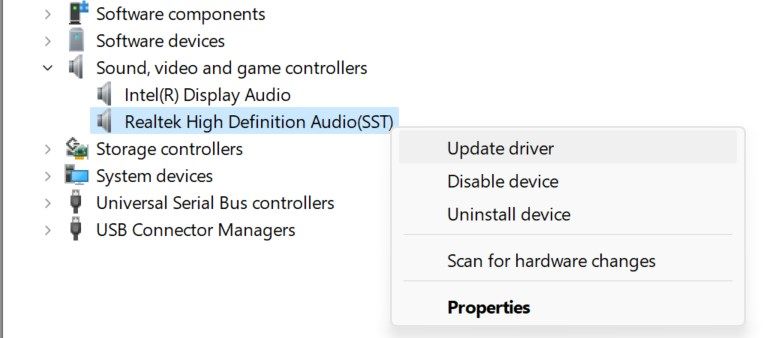 . Em seguida, clique em “Procurar drivers no meu computador”, localize e selecione o driver baixado, e o Windows irá instalá-lo.
. Em seguida, clique em “Procurar drivers no meu computador”, localize e selecione o driver baixado, e o Windows irá instalá-lo. - Ajuste o formato de áudio padrão nas configurações de som. Pressione Win + R, digite “ms-settings:sound” e clique em OK. Em seguida, role para baixo e clique em “Mais configurações de som”.
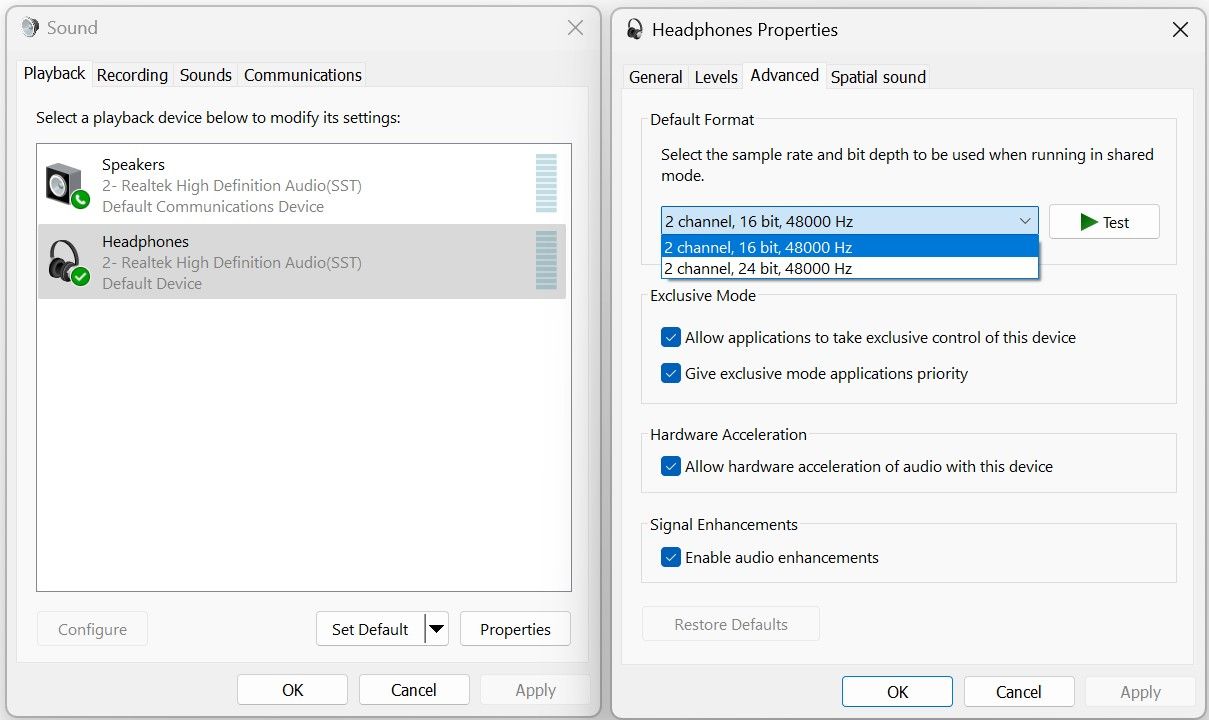 .
. - Desative as otimizações de áudio. Vá para a guia “Reprodução”, clique com o botão direito do mouse sobre o dispositivo de saída de áudio e selecione “Propriedades”. Em seguida, vá para a guia “Avançado” e desmarque a caixa ao lado de “Habilitar aprimoramentos de áudio”.
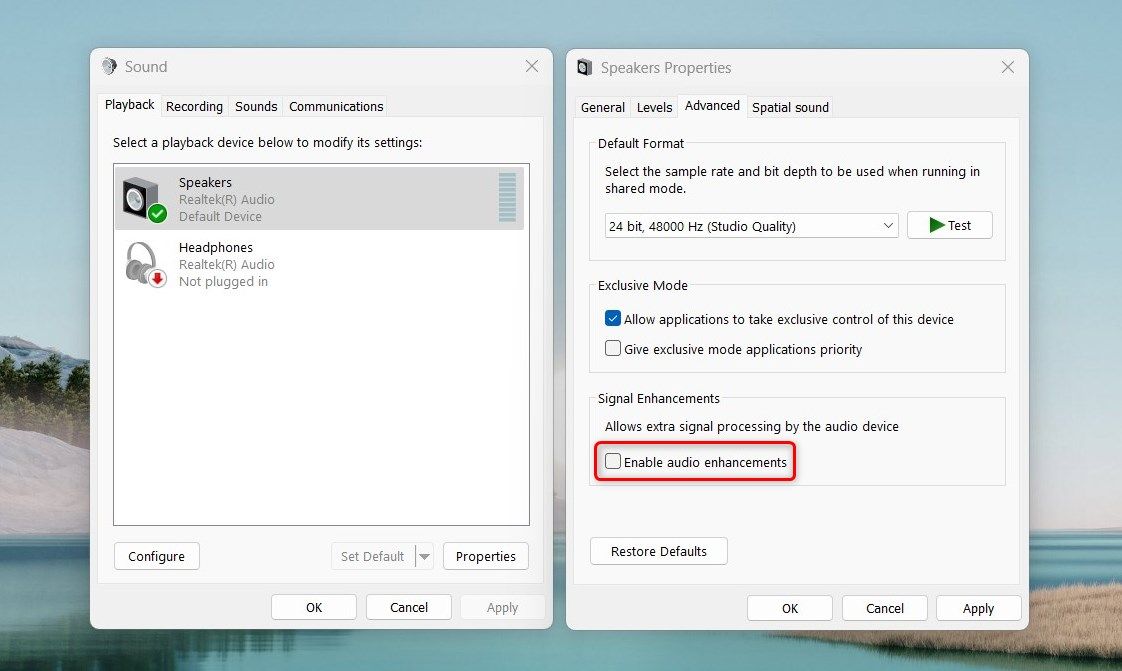 .
. - Se você usa um software de terceiros para aplicar efeitos sonoros avançados, pare de usá-lo temporariamente ou desative alguns de seus recursos.
- Se o processo usar muitos recursos apenas ao reproduzir áudio em um aplicativo específico, este aplicativo pode ser o culpado. Portanto, atualize ou reinstale o aplicativo, ou use outro.
- Verifique se há atualizações pendentes do Windows e instale-as, se houver. Além disso, verifique as atualizações opcionais do driver do fabricante do seu dispositivo de saída de áudio e instale-as.
- Se o uso de recursos aumentar somente quando você conecta um dispositivo de saída de áudio específico ao computador, o hardware pode estar com defeito. Examine-o em busca de possíveis problemas.
Na maioria dos casos, desativar alguns efeitos sonoros e atualizar os drivers de áudio reduz o consumo de recursos do processo “Isolamento de Gráfico de Dispositivo de Áudio do Windows”. No entanto, é aconselhável verificar a autenticidade do processo novamente para garantir que o seu dispositivo não esteja infectado.